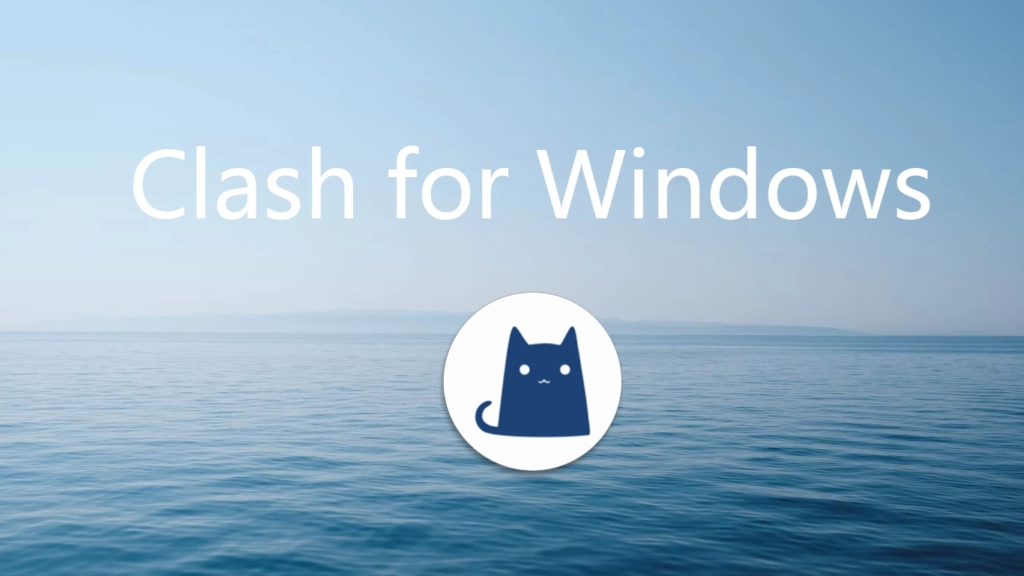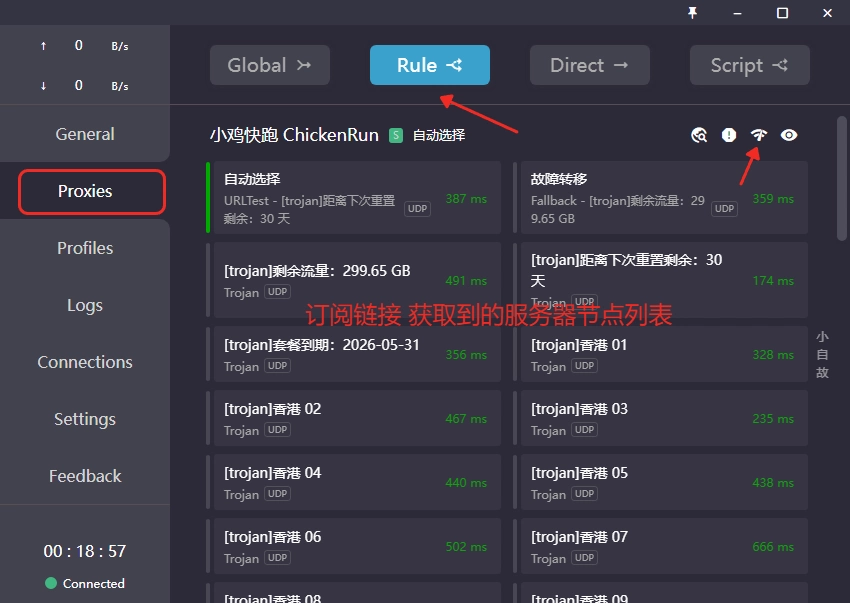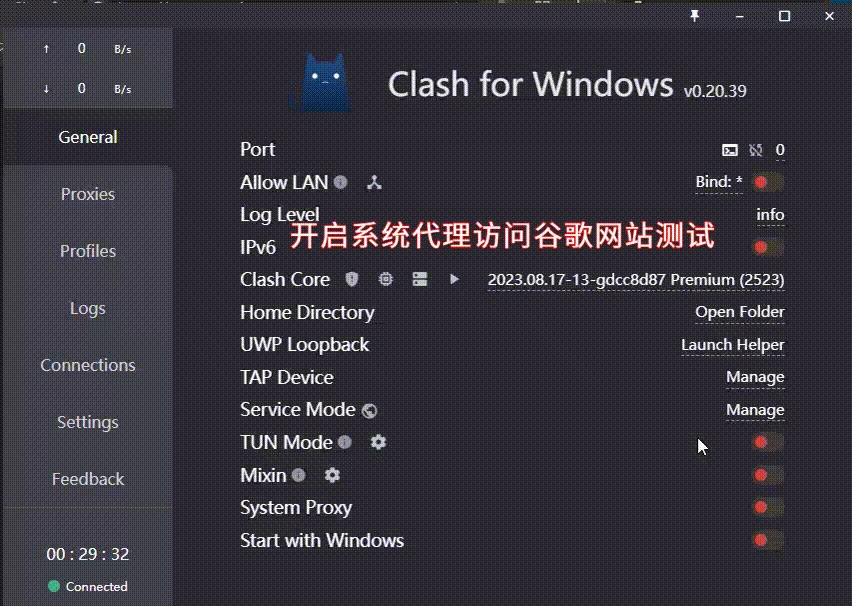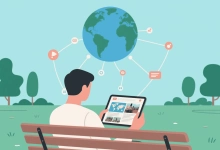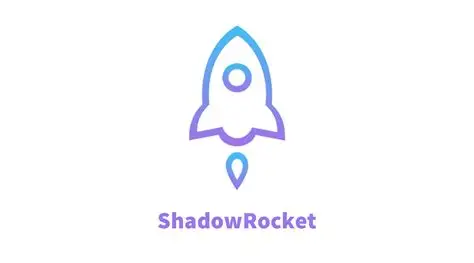新手开始使用Clash for Windows订阅节点和配置步骤都不清楚, 这篇文章帮把 Clash for Windows(CFW) 订阅节点和配置的整个流程,用更生活化、好理解的方式写出来,按我平时自己用的习惯来讲,你照着做基本就能顺利跑起来。
一、准备好你需要的东西
- Clash for Windows 软件(简称 CFW)
- 直接去 GitHub 官方页面下载(注意根据你的系统下对应版本),Windows 版本是 .exe,Mac 版本就是 .dmg。
- GitHub 地址通常是
https://github.com/Fndroid/clash_for_windows_pkg - 提示该GitHub项目已经删库了,请第三方下载。
- 机场的订阅链接
- 买机场之后,他们会给你一个以 http:// 或 https:// 开头的订阅地址,有时候是 .yaml 或者 .yml 结尾,也有可能是一长串没有后缀的链接。
- 一定要复制完整,不然会出现 “订阅失败” 或 “配置不全”。
二、下载安装 Clash for Windows
双击安装文件,按提示走一遍就行。装好后第一次启动,界面是英文的,可以在 Settings → Language 里改成中文。
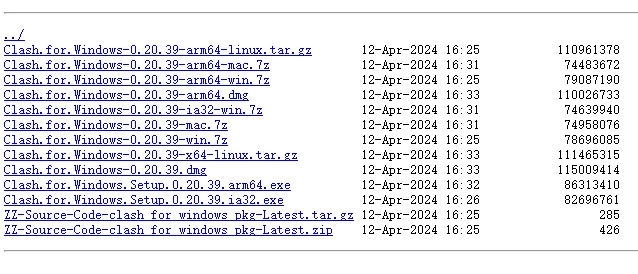
安装 Clash for Windows
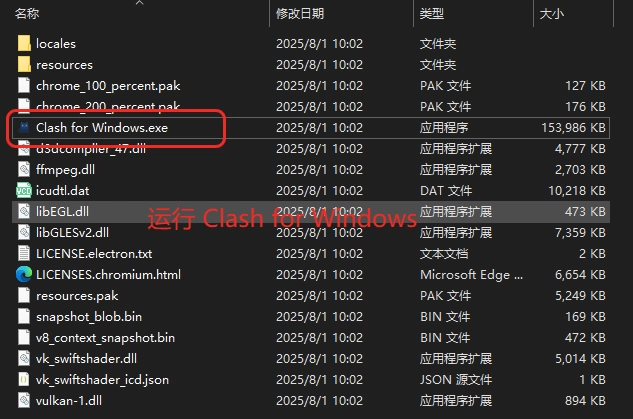
Clash for Windows运行
三、导入订阅节点(重点)
- 打开 CFW 左侧菜单,找到 Profiles(配置文件)
- 点击顶部的 + 或者 Import,选择 Download from URL
- 粘贴你机场给的订阅地址到输入框里
- 点击 Download(下载)
- 如果下载失败,可能是你本地网络直连不了机场的订阅地址,这时候需要先用临时 VPN 或代理工具把这一步完成。
导入成功后,你会在 Profiles 里面看到一条新的配置文件,名字通常是机场帮你定义好的,比如 “xxCloud-2024-01”。
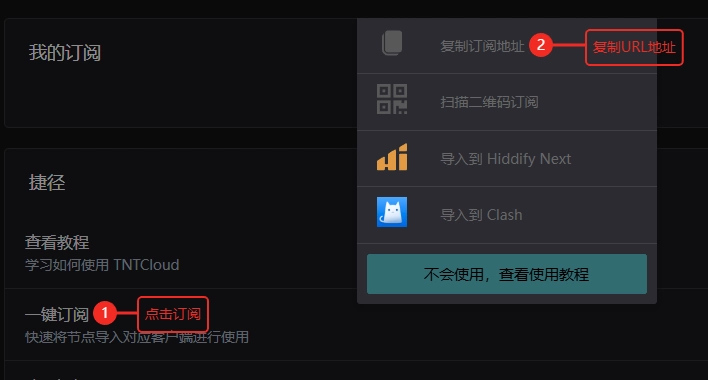
Clash导入节点服务
高速节点购买入口👇:
- Lray VPN机场服务 注册体验
- 青云梯机场 qingyuntiVPN
- TNTCloud机场 注册体验
四、选择并应用配置
- 回到 Profiles 列表,把刚才导入的订阅配置前面的开关点亮,让它变成默认使用的配置
- 点击窗口右下角的 Update(更新),确保节点列表是最新的
- 节点更新完成后,左边菜单的 Proxies(代理) 页面就会显示所有节点了
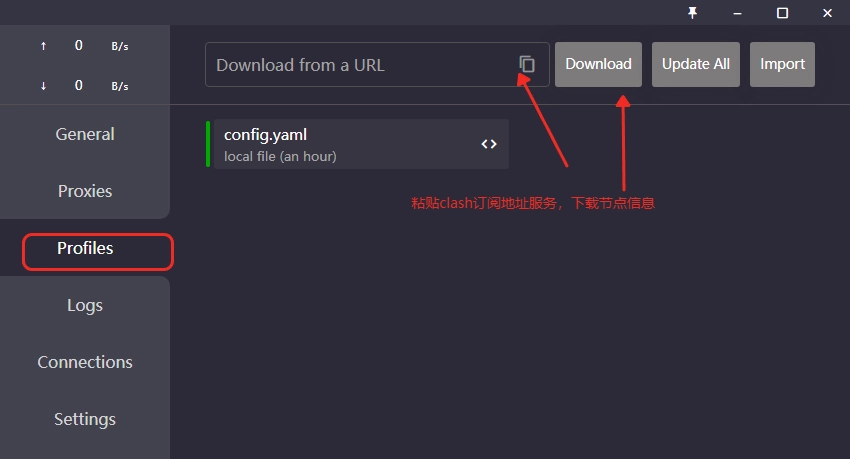
Clash导入节点服务2
五、设置规则(Rule 模式)
默认 Clash 会有三种模式:
- Rule(规则):常用模式,根据规则分流(国内直连,国外走代理)
- Global(全局):所有流量走代理,速度慢一些
- Direct(直连):完全不用代理
建议日常用 Rule,这样不会让国内网站的速度受到影响。
在 Proxies 页面,机场可能已经帮你设置好 “节点分组”,比如:
- 🌏 全球节点
- 🎬 流媒体
- 🚀 手动选择
- 🔰 自动测速
你只需要在相应分组里点击一个节点,就能立即切换。
六、系统代理设置
如果想让电脑上所有软件都走 Clash:
- 进入 CFW 左下角的 System Proxy 开关,把它打开
- 这时系统代理就生效了,浏览器、QQ、微信等都会通过 Clash 的代理连网
- 如果只想让某些软件走代理,就关掉 System Proxy,然后在 Clash 里配合手动设置软件代理
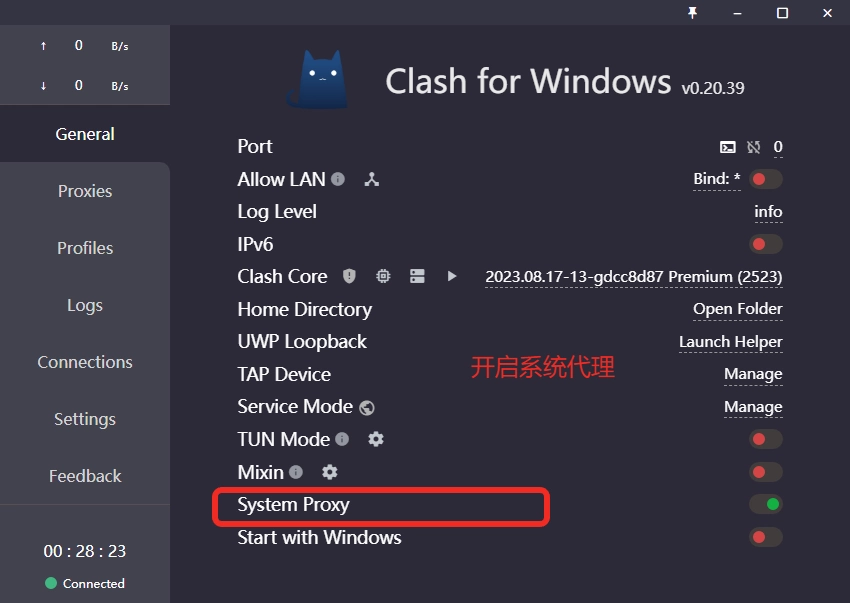
Clash系统代理设置
七、定时更新订阅
机场的节点会不定期变动,为了避免节点失效:
- 在 Profiles 里找到你的订阅 → 右键 → Update
- 或者在 Settings 里设置自动更新(可以设为每隔 6 小时 / 12 小时自动拉取新节点)
详细的操作就看演示教程如下:
八、常见问题排查
- 订阅导入失败
- 检查订阅链接是否复制完整
- 尝试临时开其他 VPN 拉取一次
- 检查 Clash 是否能直连网络
- 节点全红 / 连接不通
- 节点可能失效:更新一下订阅
- 换用其它节点组
- 检查机场是否在维护或者跑路
- 有的网页打不开
- 可能是规则没命中,切到 Global 模式试一下
- 检查 DNS 设置(建议换 1.1.1.1 或 8.8.8.8)
好了,经过以上的操作后,Clash for Windows代理节点订阅就完成了,现在可以访问谷歌网站来测试网址和加速了。